Die Onlinezeit steigt, die Augen starren auf kleine Bildschirme, werden trocken, schmerzen und der Nutzer isoliert sich. Doch wieviel Onlinezeit mute ich meinen Augen / meiner Umwelt / mir eigentlich wirklich zu?
Redaktioneller Hinweis: Das Produkt wurde mir kostenlos im Rahmen einer Giveaway-Zeit ohne Testvorgaben zur Verfügung gestellt.
Getestet wird hier das Tool »Smarttimetracker« der Firma smartfishsoft
Smart Time Tracker ist eine Zeiterfassungs-App, die Anwender unterstützt PC-Zeiten und Onlinezeiten automatisiert festzuhalten. Die Daten werden übersichtlich in einer Cloud festgehalten, sodass sie jederzeit von jedem Gerät aus abrufbar sind.
Test:
Der im Testzeitraum kostenlose Download funktionierte einwandfrei, das Tool installiert sich problemlos unter Windows, eine MAC-Version oder Androidversion konnte auf der Herstellerseite nicht gefunden werden.
Ohne Einstellungen vorzunehmen, sollte das Tool erst einmal einige Tage mitlaufen, ehe eine erste Auswertung und ggf. Anpassungen vorgenommen werden sollten.
Meine Meinung:
Auf meinen für Rezensionen und Buchprojekte verfügbaren »Arbeits-PC« war das Tool schnell installiert und lief fortan im Hintergrund mit. Per Default wurden Onlinezeiten in einem dann eingeblendeten kleinen Fenster mit der Beschriftung »Wasted Time« dargestellt. Ein Klick auf einen kleinen Eintrag ermöglicht die Pause für 5 Minuten. Wasted Time bedeutet übersetzt: »Verschwendete Zeit«, was jeder Anwender wohl anders einschätzen wird, ob es sich um verschwendete Zeit oder notwendige Zeit handelt, schließlich muss ja auch Geld verdient werden, doch hier bietet das Tools ja eigene Anpassungsmöglichkeiten.
Soll die Zeit analysiert werden, ist ein Einlogvorgang in das »Dashboard« über einen Windows-Link aufzurufen. Die Darstellung (https://time.smartfishsoft.com/computer_time) gelang im Firefox (Version 97), im Edge hingegen nicht. Hier wurde lediglich eine weiße Seite dargestellt.
Im Endeffekt können Websitenaufrufe und auf den Windowssystem installierte Applikationen manuell bzw. »per Auswahlfenster installierter Programme« zur Überwachung definiert werden. Im Dashboard werden entweder als rot oder als grün gekennzeichnete Balken gezeigt, die dem Anwender den Spiegel vorhalten und wer wirklich wissen will, welche Seiten Zeitfresser waren, wählt den Menüpunkt Wastet Time.
Preis:
Kostenlos für 14 Tage
Abo: Ca 7,5 $ / Monat
Betriebssystem:
Windows 10, 11
Downloadadresse: https://time.smartfishsoft.com/
Mein Fazit:
Wer wie ich seine Zeit erfahren möchte, die für z.B. einen Beitrag oder für ein Buch ins Land ging, nutzt eh schon ein professionelles Autorenprogramm mit entsprechender Auswertungsmöglichkeit und da viele eher per Smartphone im Internet surfen, werden diese eine Funktion wie »Digitales Wohlbefinden« nutzen. Doch für eine generelle Auswertung, wo die tägliche Zeit bei der Nutzung eines Windows-PCs bleibt, ist das Tool durchaus interessant, aber aus meiner Sicht zu teuer.

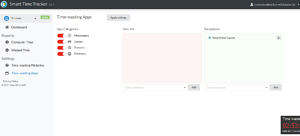

Schreibe einen Kommentar